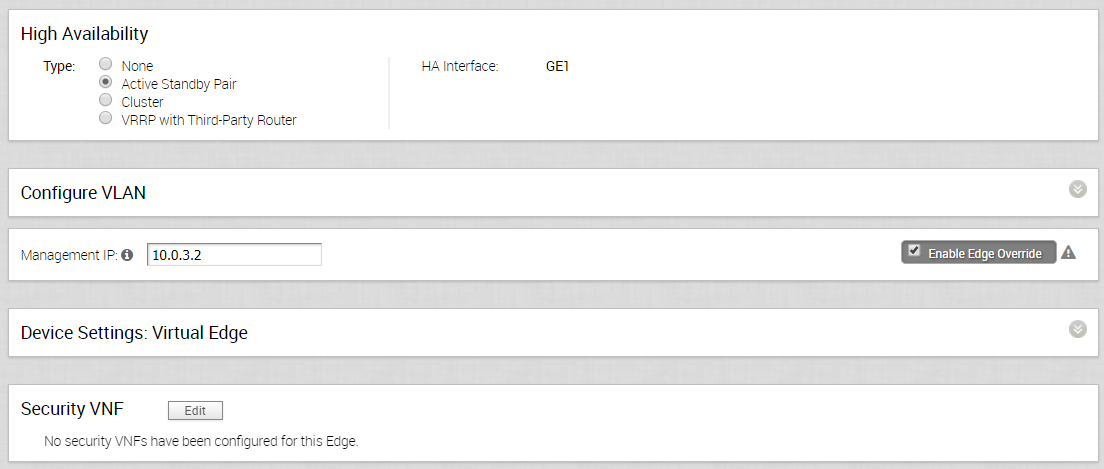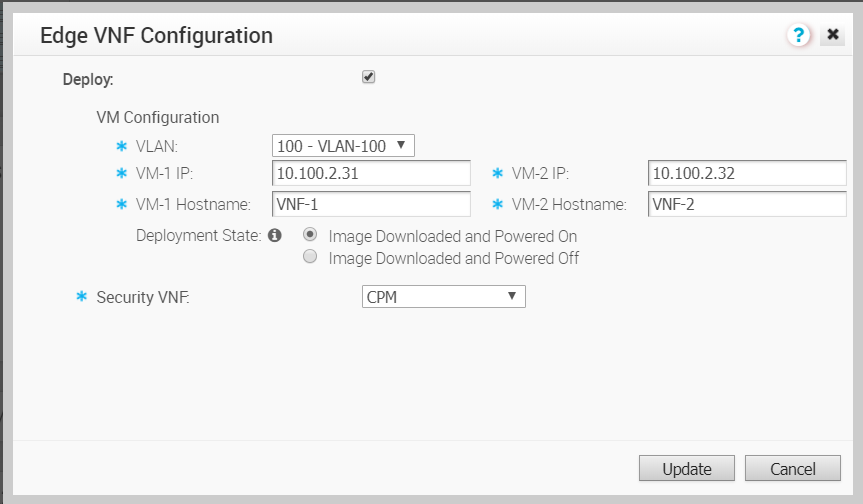Na Edge nakonfigurovaných pro vysokou dostupnost můžete nakonfigurovat VNF zabezpečení, aby byla zajištěna redundance.
VNF s HA na Edge můžete nakonfigurovat v následujících scénářích:
- Ve standalone Edge povolte HA a VNF.
- U Edge nakonfigurovaných s režimem HA povolte VNF.
Mezi Edge a instancí VNF jsou povolena a používána tato rozhraní:
- Rozhraní LAN na VNF
- Rozhraní WAN na VNF
- Rozhraní pro správu – VNF komunikuje se svým správcem
- Rozhraní VNF Sync – Synchronizuje informace mezi VNF nasazenými v aktivních a pohotovostních Edge.
Edge mají role HA Aktivní (Active) a Pohotovostní (Standby). VNF na každém Edge běží v režimu Aktivní–Aktivní. Aktivní a pohotovostní Edge se naučí stav VNF přes SNMP. Cyklické dotazování SNMP se provádí pravidelně pro každou 1 sekundu prostřednictvím VNF daemon na Edge.
VNF se používá v režimu Aktivní–Aktivní s provozem uživatele předávaným do VNF pouze z přidruženého zařízení Edge v aktivním režimu. U VM v pohotovostním režimu (Standby), kde je Edge ve VM ve stavu pohotovostního režimu, bude mít VNF pouze provoz týkající se správce VNF a synchronizace dat s jinou instancí VNF.
Následující příklad ukazuje konfiguraci HA a VNF na standalone Edge.
Požadavky
Ujistěte se, že máte následující:
- SD-WAN Orchestrator a aktivovaný nástroj Zařízení SD-WAN Edge s verzí softwaru 4.0.0 nebo novější. Další informace o podporovaných platformách Edge najdete v matici podpory v tématu VNF zabezpečení.
- Nakonfigurovaná služba Správa VNF brány firewall kontrolního bodu (Check Point Firewall VNF Management). Další informace naleznete v tématu Konfigurace služby správy VNF.
Poznámka: VMware podporuje správu VNF brány firewall kontrolního bodu pouze na Edge s HA.
Procedura
Výsledek

Vyčkejte, až Edge převezme aktivní roli, a poté připojte pohotovostní Edge ke stejnému rozhraní aktivního Edge. Pohotovostní Edge přejímá všechny podrobnosti konfigurace, včetně nastavení VNF, z aktivního Edge. Další informace o konfiguraci HA naleznete v tématu Konfigurace vysoké dostupnosti (HA).
Když je VNF na aktivním Edge nefunkční nebo neodpovídá, přebírá aktivní roli VNF na pohotovostní Edge.
Jak pokračovat dále
Pokud chcete přesměrovat více provozních segmentů na VNF, definujte mapování mezi segmenty a službami VLAN. Viz téma Definování segmentů mapování pomocí služeb VLAN
VNF zabezpečení můžete vložit do VLAN i do směrovaného rozhraní, abyste přesměrovali provoz z VLAN nebo směrovaného rozhraní do VNF. Viz téma Konfigurace sítě VLAN s vložením VNF.